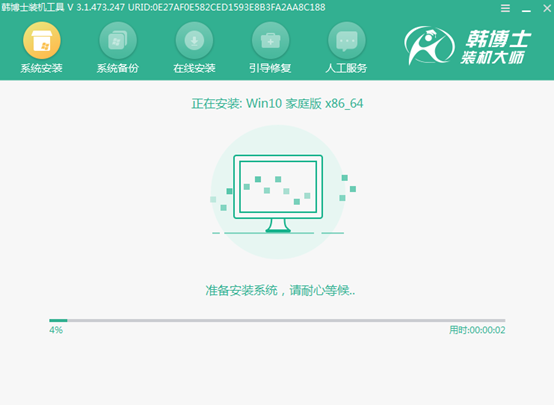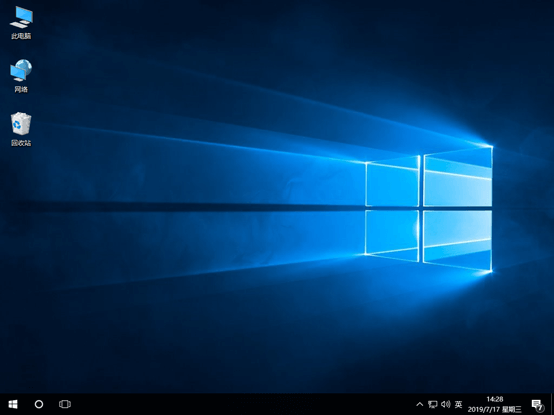怎么在电脑上用U盘重装win10系统?对于很多用户来讲,重装系统的时候肯定都会首选一键重装这种方式。其实要小编来讲,U盘重装才是最实用的重装方式,因为在任何情况下都可以进行重装。下面就跟着教程一起来看看。
重装注意事项:
重装前要备份好系统盘重要文件并退出杀软,以免重装失败。
相关教程:
一、准备工作
8G或者8G以上容量更大的U盘
参考教程制作启动U盘:韩博士U盘启动盘制作图文教程
查询启动热键:https://www.hanboshi.com/hotkey/
二、详细步骤
1.将U盘插入电脑,开机后不断按下启动热键并选择usb模式回车。

2.在打开的界面中选择第一项回车进入PE系统。
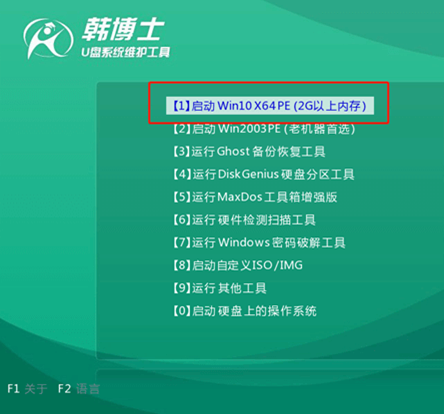
3.成功进入韩博士PE系统后,直接选择U盘下的win10系统文件并点击安装。
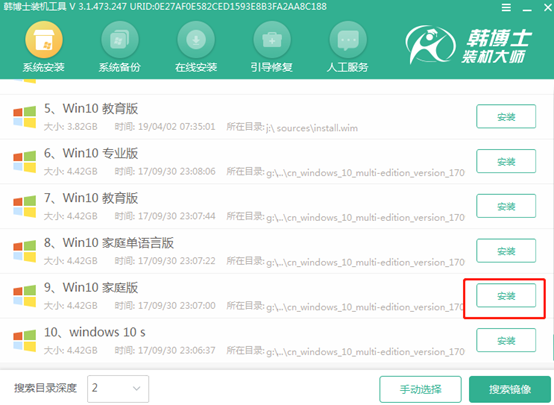
4.韩博士开始自动重装win10系统,等待安装完成后拔出U盘并重启电脑,最后进入win10桌面,U盘重装结束。